excel只显示大于100的数值教程
时间:2024-01-29 09:48:24作者:极光下载站人气:98
相信大部分用户在遇到表格文件的编辑问题时,都会选择在excel软件中来解决,这是因为excel软件中的功能是很强大的,不仅可以快速批量整理数据信息,还可以计算数据、设置单元格格式或是调整表格样式等,所以excel软件吸引了不少的用户前来下载使用,当用户在excel软件中编辑表格文件时,想要表格数据只显示大于100的数值,这时用户应该怎么来操作实现呢,其实操作的过程是就很简单的,用户直接在设置单元格格式窗口中点击自定义选项,接着在右侧的类型方框中输入相关的格式即可解决问题,那么下面就和小编一起来看看excel只显示大于100数值的方法教程吧,希望用户能够从中获取到有用的经验。
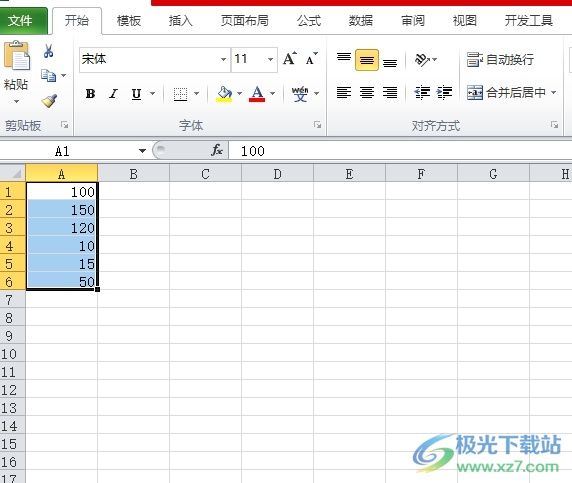
方法步骤
1.用户在电脑上打开excel软件,并来到表格文件的编辑页面上来选中数据
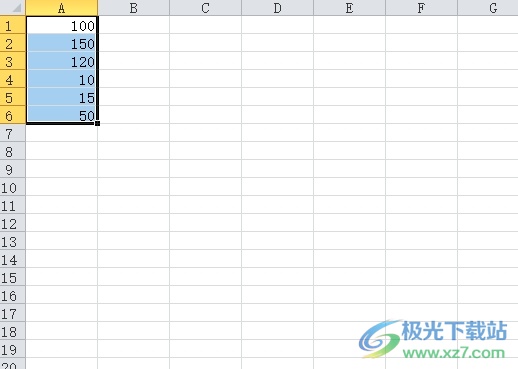
2.接着用鼠标右键点击数据,在弹出来的右键菜单中用户选择设置单元格格式选项
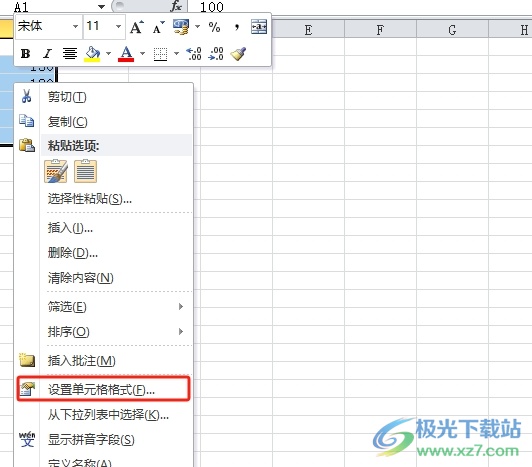
3.进入到设置单元格格式窗口中,用户在数字选项卡中点击分类板块中的自定义选项
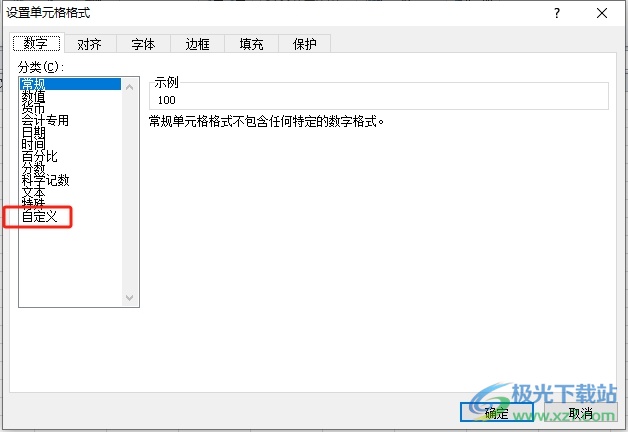
4.接着在页面右侧的类型方框中输入[>100]0.00;,并按下右下角的确定按钮即可解决问题
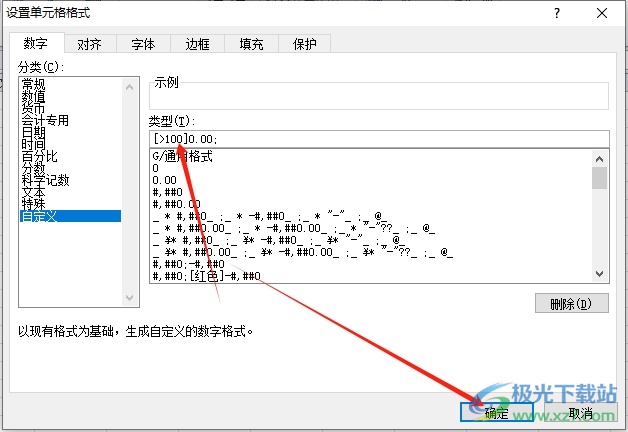
6.此时回到编辑页面上,就会发现一列数据中只显示了大于100的数值,如图所示
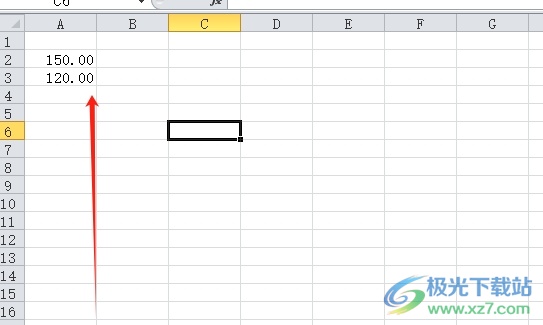
以上就是小编对用户提出问题整理出来的方法步骤,用户从中知道了大致的操作过程为点击设置单元格格式-自定义-设置类型为[>100]0.00;-确定这几步,方法简单易懂,因此有需要的用户可以跟着小编的教程操作试试看。

大小:60.68 MB版本:1.1.2.0环境:WinAll, WinXP, Win7
- 进入下载
相关推荐
相关下载
热门阅览
- 1百度网盘分享密码暴力破解方法,怎么破解百度网盘加密链接
- 2keyshot6破解安装步骤-keyshot6破解安装教程
- 3apktool手机版使用教程-apktool使用方法
- 4mac版steam怎么设置中文 steam mac版设置中文教程
- 5抖音推荐怎么设置页面?抖音推荐界面重新设置教程
- 6电脑怎么开启VT 如何开启VT的详细教程!
- 7掌上英雄联盟怎么注销账号?掌上英雄联盟怎么退出登录
- 8rar文件怎么打开?如何打开rar格式文件
- 9掌上wegame怎么查别人战绩?掌上wegame怎么看别人英雄联盟战绩
- 10qq邮箱格式怎么写?qq邮箱格式是什么样的以及注册英文邮箱的方法
- 11怎么安装会声会影x7?会声会影x7安装教程
- 12Word文档中轻松实现两行对齐?word文档两行文字怎么对齐?
网友评论